EXCEL表画曲线图方法
excel 概率密度曲线

excel 概率密度曲线概率密度曲线是一种概率分布函数的图形表示方法,通常用于描述一组数据的分布情况。
在 Excel 中,我们可以通过绘制散点图并添加趋势线的方式来绘制概率密度曲线。
具体步骤如下:1. 打开 Excel 并输入数据。
将需要绘制概率密度曲线的数据按从小到大的顺序排列,然后在一个新的工作表中输入数据并新增一列。
2. 输入公式。
在第二列中输入 "=NORMDIST(A2,平均数,标准偏差,FALSE)"。
其中,A2 是第一列中的数据,平均数和标准偏差是所要描绘的正态分布的参数。
FALSE 是可选参数,该参数可以用来请求标准化分布函数。
3. 拉伸公式。
将公式向下填充至最后一行。
4. 选中数据。
单击第二列中的某个单元格,然后按下 Ctrl + A 快捷键选中所有的单元格(或者通过拖动鼠标选择整列)。
5. 新建图表。
单击“插入”选项卡,在“散点图”下找到“散点图与线条”,选择“散点图与平滑线”。
6. 指定数据系列。
右键单击图表区域中的点线图,并选择“选择数据”命令。
在“选择数据源”对话框中,单击“添加”按钮并填入“名称”、“X 值”和“Y 值”:名称可以随意,X 值为第一列的数据,Y 值为第二列的数据。
7. 修改图表类型。
单击对话框下方的“确定”按钮,然后右键单击图表中的线条,并选择“设置系列线条”命令。
“步骤2”中输入的公式所绘制的是正态分布图,因此,需要将线条修改为“光滑线”,并将“平滑值”设置为“0”。
8. 格式化轴。
选中 X 轴和 Y 轴(可以用 Ctrl+单击进行多选),右键单击它们并选择“格式化轴”,然后进行必要的格式化调整,如设置标题和网格线等。
通过这样的方式,就可以在 Excel 中绘制概率密度曲线了。
做标准曲线的方法

Excel绘制标准曲线全图片教程随着计算机的日益普及,越来越多的检验工作者希望能从一些烦琐的工作中解脱出来,如:绘制标准曲线、绘制质控图、计算检测值等等。
当然借助检验科办公系统理论上是最方便的,但很多单位是没有检验科办公系统的。
其实借助Microsoft的Excel电子表格工具对检验工作也会带来很大的便利。
Excel是Microsoft offices系统的重要组成,它是界于WORD字处理软件与ACCESS数据库软件之间的电子表格工具,功能十分强大,特别适合于日常工作使用。
使用得好,完全比目前所有的检验科办公系统优秀。
现就先介绍一下如何使用Excel绘制标准曲线。
首先,将数据整理好输入Excel,并选取完成的数据区,并点击图表向导,如下图所示。
点击图表向导后会运行图表向导如下图,先在图表类型中选“XY散点图”,并选了图表类型的“散点图”(第一个没有连线的)。
点击“下一步”,出现如下图界面。
如是输入是如本例横向列表的就不用更改,如果是纵向列表就改选“列”。
如果发现图不理想,就要仔细察看是否数据区选择有问题,如果有误,可以点击“系列”来更改,如下图。
如果是X值错了就点击它文本框右边的小图标,结果如下图:出现上图后,如图在表上选取正确的数据区域。
然后点击“下一步”出现图表选项界面,如下图,上应调整选项,以满足自己想要的效果。
点击“下一步”,现在一张带标准值的完整散点图就已经完成,如下图。
完成了散点图,现在需要根据数据进行回归分析,计算回归方程,绘制出标准曲线。
其实这很简单,先点击图上的标准值点,然后按右键,点击“添加趋势线”。
如下图。
由于本例是线性关系,在类型中选“线性”如下图点击“确定”,标准曲线就回归并画好了。
标准曲线是画好了,可是我们怎么知道回归后的方程是什么样呢?这了简单,点击趋势线(也就是我们说的标准曲线)然后按右键,选趋势线格式,如下图:在显示公式和显示R平方值(直线相关系数)前点一下,勾上。
excel2010制作颗粒级配曲线(图文说明)
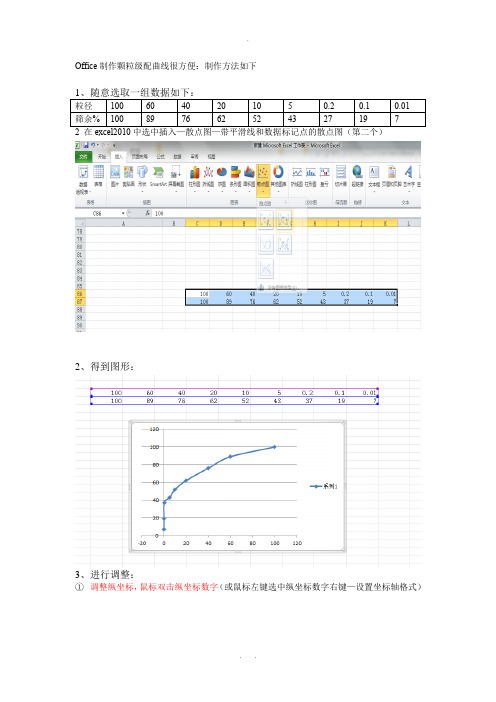
Office制作颗粒级配曲线很方便:制作方法如下
2、得到图形:
3、进行调整:
①调整纵坐标,鼠标双击纵坐标数字(或鼠标左键选中纵坐标数字右键—设置坐标轴格式)
修改“坐标轴选项”如下:
修改“线条颜色”改为:实线,颜色选择黑色;修改“线型”为0.25磅。
②调整横坐标,双击横坐标数字
修改坐标轴选项如下:
修改“线条颜色”改为:实线,颜色选择黑色;修改“线型”为0.25磅。
③修改曲线双击选中蓝色曲线依次修改如下:修改“数据标记选项”
修改数据标记填充:
修改“线条线条颜色”为实线黑色;修改“线型”宽度为1.25磅;
修改“标记颜色”为实线黑色;修改“标记线样式”为1磅。
得下图:
④修改图框,鼠标双击图框内部,菜单栏出现如下,在图表布局中选第三个;
得到下图:
删除直线,鼠标选中改直线按delete键删除
修改线条,鼠标双击图框内中线条,“线型”全改为实线黑色
⑤修改坐标轴标题得下图:
完成!。
excell生成曲线
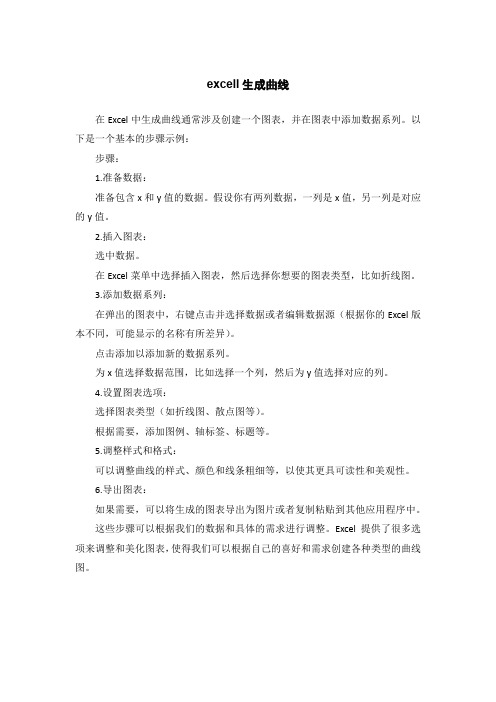
excell生成曲线
在Excel中生成曲线通常涉及创建一个图表,并在图表中添加数据系列。
以下是一个基本的步骤示例:
步骤:
1.准备数据:
准备包含x和y值的数据。
假设你有两列数据,一列是x值,另一列是对应的y值。
2.插入图表:
选中数据。
在Excel菜单中选择插入图表,然后选择你想要的图表类型,比如折线图。
3.添加数据系列:
在弹出的图表中,右键点击并选择数据或者编辑数据源(根据你的Excel版本不同,可能显示的名称有所差异)。
点击添加以添加新的数据系列。
为x值选择数据范围,比如选择一个列,然后为y值选择对应的列。
4.设置图表选项:
选择图表类型(如折线图、散点图等)。
根据需要,添加图例、轴标签、标题等。
5.调整样式和格式:
可以调整曲线的样式、颜色和线条粗细等,以使其更具可读性和美观性。
6.导出图表:
如果需要,可以将生成的图表导出为图片或者复制粘贴到其他应用程序中。
这些步骤可以根据我们的数据和具体的需求进行调整。
Excel提供了很多选项来调整和美化图表,使得我们可以根据自己的喜好和需求创建各种类型的曲线图。
用Excel绘制标准曲线以求未知量的方法

用Excel绘制标准曲线以及求未知含量的方法将数据整理好输入Excel,并选取完成的数据区,并点击图表向导,如下图:点击图表向导后会运行图表向导如下图,先在图表类型中选“XY散点图”,并选了图表类型的“散点图”(第一个没有连线的)。
点击“下一步”,出现如下图界面。
如是输入是如本例横向列表的就不用更改,如果是纵向列表就改选“列”:如果发现图不理想,就要仔细察看是否数据区选择有问题,如果有误,可以点击“系列”来更改,如下图:如果是X值错了就点击它文本框右边的小图标,结果如下图:在表上选取正确的数据区域,点击“下一步”,出现图表选项界面如下图,调整选项,以满足自己想要的效果:点击“下一步”,一张带标准值的完整散点图完成,如下图:现在要根据数据进行回归分析,计算回归方程,绘制出标准曲线:先点击图上的标准值点,然后按右键,点击“添加趋势线”。
如下图:本例是线性关系,在类型中选“线性”,如下图:点击“确定”,标准曲线回归画好:回归后的方程是什么样呢?点击趋势线(也就是标准曲线)然后按右键,选趋势线格式,如下图:在显示公式和显示R平方值(直线相关系数)前点一下,勾上。
再点确定,公式和相关系数都出来了。
如图:由此标准曲线可得出浓度:切换到“选项”标签页,选择“显示公式”,确定。
在图表中出现一个公式,即浓度对吸光度的关系。
在单元格中输入该公式(其中的X值用具体的单元格引用代替),即可根据该公式计算出样品的浓度。
有时候有的项目是成指数增加,散点图如下图:从上图看并不相关,除了最大的一个点外其余的几乎都成了直线。
这不难理解,因为对于10000000而言,10与10000都差不了多少。
因此我们平时常使用半对数坐标纸画图。
对于Excel,先点中Y坐标轴,再按右键,选“坐标轴格式”如下图:将左下方的对数刻度选中,确定。
完整的一个半对数标准曲线就做好了:利用Excel制作标准曲线,如果认真调整参数可以得到不同的效果。
绘图时最好用XY散点图。
excel垂直台阶式曲线

excel垂直台阶式曲线
垂直台阶式曲线是一种在Excel中常用的图表类型,通常用于
展示数据在不同阶段的突变或跃迁。
要创建垂直台阶式曲线图,首
先需要准备好数据,并按照以下步骤操作:
1. 打开Excel并输入数据。
通常,垂直台阶式曲线图适合展示
离散的数据点,每个数据点对应一个阶段或时间点的值。
确保你的
数据有两列,一列对应阶段或时间点,另一列对应数值。
2. 选中你的数据。
点击数据表中的第一个单元格,然后按住鼠
标拖动以选中所有需要的数据。
3. 插入图表。
在Excel的菜单栏中选择“插入”,然后在“图表”选项中选择“折线图”或“散点图”。
4. 调整图表类型。
一旦图表被插入,右键点击图表中的数据系列,然后选择“更改图表类型”。
在弹出的窗口中,选择“折线图”并选择“带有标记的折线图”。
5. 添加垂直台阶效果。
在图表中,右键点击数据系列,然后选
择“格式数据系列”。
在弹出的窗口中,找到“线条”选项卡,选择“线条样式”为“无”,然后选择“线条颜色”为与背景相同的颜色。
这样就会产生垂直台阶的效果。
6. 调整图表样式。
根据需要,你可以调整图表的标题、坐标轴标签、图例等元素,使图表更清晰易懂。
通过以上步骤,你就可以在Excel中创建一个垂直台阶式曲线图来展示你的数据了。
记得在呈现数据时要清晰明了,以便观众能够准确理解数据的含义。
Excel绘制标准曲线
如何绘制标准曲线打开EXCEL软件;在工作表中输入第一行:浓度值,如***********输入第二行:该浓度下的调整後的od值,如0 0.586 1.397 1.997 3.42选择这些输入的数据,用插入里的图表按钮,进入图表向导,在“标准类型”中选择“xy 散点图”;在“子图表类型”中选择“折线散点图”,按“下一步”;选择“系列产生在行”,按“下一步”;数据标志,可以填写:如数据y轴,OD值;数据x轴,浓度;按下一步,点击完成。
可得曲线图。
单击曲线,按右键,选择“添加趋势线”,在类型中,选择多项式;在选项中,选择显示公式,选择显示R平方值。
得到公式和R平方值。
也可以用上面说的方法,在公司已经提供的图表上,双击图表,把它输入到图表的数据中,就可以拟和新的曲线。
[编辑]计算浓度:举例第一次实验:标准曲线为:y = -4E-05x2 + 0.026x+0.1R2 = 0.9745 为例,已知OD值,计算浓度。
由于y = -4E-05x2 + 0.026x+0.1,所以可以得到:4E-05x2 -0.026x +(y-0.1)=0ax2 +bx +C=0a=4E-05;b=-0.026;C= y-0.1x=(-b-(b*b-4a(y-0.1))(平方根))/(2*a)代入a,b,和y值,得x=(0.026-(0.026*0.026-0.00016*(y-0.1))(平方根))/(2*0.00004)在excel里可以用以下公式表示:x=(0.026-EXP(LN(0.026*0.026-0.00016*(y-0.1))/2))/(2*0.00004)通用公式为:Y=ax2 +bx +Cx=(-b-EXP(LN(b*b-4a(y-c))/2))/(2*a)您可以应用excel的公式拷贝功能,计算所有浓度。
[编辑]简化方法如果有示例的excel表格,过程可参照附件的EXCEL表格,您的新数据可以这样拟和:双击图表,把它输入到图表的数据中,就可以拟和曲线。
用Excel绘制标准曲线
用Excel 绘制标准曲线 回归分析在药学工作中有多种多样的应用,例如:在药物分析工作中确定药物吸收度与其浓度间的具体线性关系;在药理学工作中,希望用一个简单的线性方程式描绘血药浓度与时间的关系;在药剂学工作中,确定症状消除期是否随剂量增大而线性增大等,数据处理往往要求列出归方程、相关系数和线性图。
借助M icros oft 的Excel 电子表格可以轻松完成上述工作,现将具体方法介绍如下。
1 完整散点图的绘制111 首先,将整理好的数据输入到Excel 表格中,选定数据区域。
图1 选择所需的数据112 单击工具栏中的“图表向导”,告诉“图表向导”你所希望的图表类型为“X Y 散点图”,子图表类型中选“散点图”。
图2 选择X Y 散点图113 点击“下一步”,如果发现图不理想,就要仔细察看是否数据区选择有问题,如果有误,可以点击“系列”来更改。
114 在标题选项中指定图表的标题和坐标轴,选好数据后,单击“下一步”按钮,你可以输入图表标题及X 、Y 坐标轴的标题。
在下图中,图表名称为“多糖含量测定标准曲线”,X 轴为“溶液浓度”,Y 轴为“吸收度”。
图3 指定图表的标题和坐标轴115 点击“下一步”,一张完整的散点图就完成了。
图4 多糖含量测定标准曲线散点图图5 线性图,回归方程和R 2显示在图表中 收稿日期:20042042292 绘制标准曲线,计算回归方程211 完成散点图后,点击图上的标准值点,然后按右键,点击“添加趋势线”,在类型中选“线性”,点击“确定”,标准曲线就画好了。
212 点击趋势线(标准曲线),按右键,选趋势线格式,在显示公式和显示R 平方值前的方格内打“√”,再点击确定。
相应的公式和相关系数就出来了。
本例中得回归方程式y =0.009x -0.0987,相关系数为0.9975,说明在该测量范围内,吸光度A与浓度C 呈良好的线性关系。
若认真调整参数可以得到不同的效果,Excel 在生成图表时,数据和图表是相连的,所以当工作表中的数据发生变化时,图表也会自动更新。
excel生成回归曲线
excel生成回归曲线
Excel生成回归曲线是一种常用的数据分析方法,它可以根据给定的数据集拟合出一条最优的曲线,以描述变量之间的关系。
如果您想利用Excel生成回归曲线,可以按照以下步骤操作:
1.准备数据。
将需要进行回归分析的数据以表格的形式录入Excel中,确保数据的列和行分别对应自变量(X)和因变量(Y)。
2.插入散点图。
在Excel中选择插入散点图,将自变量和因变量的数据点以散点的形式显示在图表中。
3.添加趋势线。
在散点图上右击鼠标,选择添加趋势线。
在弹出的对话框中,选择回归选项,并选择要拟合的曲线类型(如线性、二次等),然后点击确定。
4.显示方程和R方值。
在回归分析的趋势线上右击鼠标,选择显示方程和R方值,可以得到回归方程式和决定系数(R方值),这些值可以帮助我们评估拟合曲线的好坏和预测能力。
通过这些步骤,您就可以利用Excel生成回归曲线,并根据需要对曲线进行优化和预测分析。
- 1 -。
用Excel绘制标准曲线
用Excel绘制标准曲线将数据整理好输入Excel,并选取完成的数据区,并点击图表向导,如下图:点击图表向导后会运行图表向导如下图,先在图表类型中选“XY散点图”,并选了图表类型的“散点图”(第一个没有连线的)。
点击“下一步”,出现如下图界面。
如是输入是如本例横向列表的就不用更改,如果是纵向列表就改选“列”:如果发现图不理想,就要仔细察看是否数据区选择有问题,如果有误,可以点击“系列”来更改,如下图:如果是X值错了就点击它文本框右边的小图标,结果如下图:在表上选取正确的数据区域,点击“下一步”,出现图表选项界面如下图,调整选项,以满足自己想要的效果:点击“下一步”,一张带标准值的完整散点图完成,如下图:现在要根据数据进行回归分析,计算回归方程,绘制出标准曲线:先点击图上的标准值点,然后按右键,点击“添加趋势线”。
如下图:本例是线性关系,在类型中选“线性”,如下图:点击“确定”,标准曲线回归画好:回归后的方程是什么样呢?点击趋势线(也就是标准曲线)然后按右键,选趋势线格式,如下图:在显示公式和显示R平方值(直线相关系数)前点一下,勾上。
再点确定,公式和相关系数都出来了。
如图:由此标准曲线可得出浓度:切换到“选项”标签页,选择“显示公式”,确定。
在图表中出现一个公式,即浓度对吸光度的关系。
在单元格中输入该公式(其中的X值用具体的单元格引用代替),即可根据该公式计算出样品的浓度。
有时候有的项目是成指数增加,散点图如下图:“坐标轴格式”如下图:将左下方的对数刻度选中,确定。
完整的一个半对数标准曲线就做好了:利用Excel制作标准曲线,如果认真调整参数可以得到不同的效果。
绘图时最好用XY散点图。
生成图表后,选择生成的曲线,之后在曲线上点击右键,选择“添加趋势线”,在“类型”中,选择最接近的曲线形式。
比如你的曲线接近线性,则选择“线性”,若接近乘幂的形式,则选择“乘幂”,如果比较难判断,则选择“多项式”,并调整其阶数。
- 1、下载文档前请自行甄别文档内容的完整性,平台不提供额外的编辑、内容补充、找答案等附加服务。
- 2、"仅部分预览"的文档,不可在线预览部分如存在完整性等问题,可反馈申请退款(可完整预览的文档不适用该条件!)。
- 3、如文档侵犯您的权益,请联系客服反馈,我们会尽快为您处理(人工客服工作时间:9:00-18:30)。
E X C E L表画曲线图方
法
公司内部档案编码:[OPPTR-OPPT28-OPPTL98-OPPNN08]
引用用Excel函数画曲线的方法1.用Excel函数画曲线图的一般方法
因为Excel有强大的计算功能,而且有数据填充柄这个有力的工具,所以,绘制曲线还是十分方便的。
用Excel画曲线的最大优点是不失真。
大体步骤是这样的:
⑴用“开始”→“程序”→“Microsoft office”→”Excel”,以进入Excel窗口。
再考虑画曲线,为此:
⑵在A1 和A2单元格输入自变量的两个最低取值,并用填充柄把其它取值自动填入;
⑶在B列输入与A列自变量对应的数据或计算结果。
有三种方法输入:
第一种方法是手工逐项输入的方法,这种方法适合无确定数字规律的数据:例如日产量或月销售量等;
第二种方法是手工输入计算公式法:这种方法适合在Excel的函数中没有列入粘贴函数的情况,例如,计算Y=3X^2时,没有现成的函数可用,就必须自己键入公式后,再进行计算;
第三种方法是利用Excel 中的函数的方法,因为在Excel中提供了大量的内部预定义的公式,包括常用函数、数学和三角函数、统计函数、财务函数、文本函数等等。
怎样用手工输入计算公式和怎样利用Excel的函数直接得出计算结果,下面将分别以例题的形式予以说明;
⑷开始画曲线:同时选择A列和B列的数据→“插入”→“图表”→这时出现如下图所示的图表向导:
?
选“XY散点图”→在“子图表类型”中选择如图所选择的曲线形式→再点击下面的‘按下不放可查看示例’钮,以查看曲线的形状→“下一步”→选“系列产生在列”→“下一步”→“标题”(输入本图表的名称)→“坐标”(是否默认或取消图中的X轴和Y轴数据)→“网络线”(决定是否要网格线)→“下一步”后,图形就完成了;
⑸自定义绘图区格式:因为在Excel工作表上的曲线底色是灰色的,线条的类型(如连线、点线等)也不一定满足需要,为此,可右击这个图,选“绘图区格式”→“自定义”→“样式”(选择线条样式)→“颜色”(如果是准备将这个曲线用在Word上,应该选择白色)
→“粗细”(选择线条的粗细)。
⑹把这个图形复制到Word中进行必要的裁剪;
⑺把经过裁剪过的图形复制到Word画图程序的画板上,进行补画直线或坐标,或修补或写字,“保存”后,曲线图就完成了。
2.举例
下面针对三种不同的情况举三个例子说明如下:
例1. 下图是今年高考试题的一个曲线图,已知抛物线公式是
Y=2X^2 ,请画出其曲线图。
因为不能直接利用Excel给出的函数,所以,其曲线数据应该用自己输入公式的方法计算出来,画图步骤如下:
?
⑴用“开始”→“程序”→“Microsoft Office”→”Excel”进入Excel界面;首先画抛物线,为此:
⑵在A1单元格输入“-10”;在A2单元格输入“-9”,并用填充柄把自变量的取值拖到“10”。
具体方法是:选择A1和A2单元格,并把鼠标指针拖到A2单元格的右下角,使鼠标指针变成细十字型时,按住鼠标往下拖,直至出现”10”为止。
这样,就把自变量x的取值都列出来了;
⑶利用输入公式的方法求出函数值,并把结果列在B列上与A列的自变量相对应的位置。
为此:单击选定单元格B1→单击编辑区的空格,在空格栏出现竖直形状指针后,输入“= 2*A1^2”(见下图,这是计算机能认识的公式,且等号和乘号都不可省)→回车→这时在B1单元格将出现数值“200”→用填充柄把B列的数据填满。
?
下一步就是画曲线了。
其步骤和上述步骤完全相同:
⑷开始绘制曲线(步骤见上述的⑷);
⑸把曲线复制到Word中进行裁剪;
⑹在Word的画图程序中完善此图,包括画坐标、画直线、画箭头、写字等。
例2. 用Excel函数画正弦曲线的方法
用Excel的机内函数可以很准确地画出正弦函数曲线。
现在说明如下:
⑴“开始”→“程序”→“Microcoft Office”→“Excel” →以进入Excel窗口;
⑵在A1单元格输入“0”;在A2单元格输入“5”,意思是让它每隔5度角计算一次。
⑶选定A1和A2单元格,将鼠标置于A2单元格的右下角,使光标变成细的黑色十字(即变成“填充柄”)后,按住鼠标往下拖,一直拖到使A列最后的数值360出现,目的是使曲线画出一个完整的正弦曲线。
这样,在x轴的取值范围就定下来了。
⑷选定B1单元格后,用“插入”→“函数”→在“搜索函数”项选择“数学与三角函数”→在“选择函数项”选“SIN”,意思是我要计算三角函数值;
⑸“确定”后,就出现一个参数选择框,让你输入有关参数值。
因为计算机是按弧度计算的,你在A列输入的是角度,所以必须把角度换
算为弧度才可以。
为此,应该在出现的对话栏的“函数参数”栏的“Number”项输入“A1*PI()/180”,
键入以上参数值后,与A1单元格的取值相对应的正弦函数值就在B1单元格显示出来了,是0。
问题是:我们不是只计算A1单元格这一点的正弦函数值的,我们需要把与A列各个取值相对应的正弦函数值都计算出来,以便做出完整的正弦曲线。
为此,“确定”后还要进行下述步骤:
⑹把鼠标置于B1单元格,用填充柄把与A列单元格对应的正弦函数值全部求出来。
在A列和B列的对应值都求出来以后,下一步就是画曲线了;
画图方法和例1完全相同,不赘述。
其绘图结果见下图。
但是,这个图形的底色是灰色的,而且有横向网格线,这是我们不需要的。
为此:
⑼右击曲线图,调出快捷菜单,在“绘图区格式”中选择不要网格线,并设定曲线的粗细和底纹的颜色(我选择了白色)→“完成”。
但是,得到的曲线横坐标的角度不是按0、90、180……标注的,而且没有坐标和相应的角度和函数符号。
这时可以把曲线复制到Word的画图程序,根据需要予以完善,下图就是我修改后的结果。
键入以上参数值后,与A1单元格的取值相对应的概率密度函数就在B1单元格中显示出来了,在本例题条件下其显示值为—。
⑹把鼠标置于B1单元格,用填充柄把与A列单元格对应的概密函数值全部列在B列相应的单元格上。
下一步就是画曲线了;
⑺用鼠标同时选定A1和B1这两列→“插入”→“图表”→“XY散点图”(选其中有光滑曲线的一个图形,并按住“按住不放可查看事例”按钮,查看一下出现的曲线是否是正态分布曲线,如果满意,就按“下一步”按钮);
⑻在出现的图表向导中应选“系列产生在列”→“下一步”;
⑼在“标题”栏加上标题;选定在X和Y轴上是否保留给定的标注,还是自定义;决定是否要网格线(我选择了不要网格线)→“下一步”;
⑽右击曲线,调出快捷菜单,在“绘图区格式”中设定曲线的粗细和底纹的颜色(我选择了白色)→“完成”。
这时的结果如下图所示。
?
如果需要原理曲线,也可以把上图中的正态曲线复制下来,再在Word画图程序中改画。
下图就是我用这种方法画的正态分布曲线原理图。
